Come ridurre le dimensioni di un file JPG: istruzioni dettagliate, una panoramica delle opzioni e dei consigli
La parte travolgente della società moderna utilizza da tempo attivamente i social network per la comunicazione, lo sviluppo, la ricreazione e guarda le foto vecchi amici o semplici conoscenti. Guardando gli eventi della vita di altre persone, involontariamente tutti vogliono condividere le loro avventure.
Tuttavia, anche i frame di maggior successo non vengono testati sui siti preferiti: la dimensione o il peso dell'immagine supera il limite massimo. E gli utenti stanno invadendo il motore di ricerca, cercando di capire come ridurre la dimensione del file jpg.
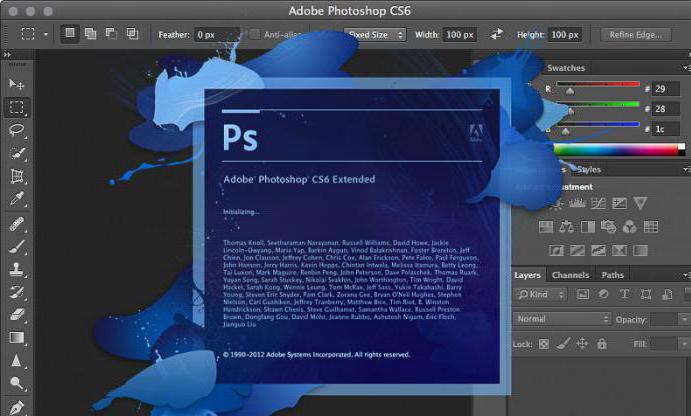
I primi collegamenti spesso portano a risorse di terze parti che offrono di caricare un'immagine su un server e scuoterla online. Ma in questi casi, la qualità delle fotografie soffre in modo significativo.
Ma come ridurre la dimensione del file jpg e non ottenere una foto alla fine, in cui i pixel saranno chiaramente visibili? Per cominciare vale la pena capire quale sia il peso e la dimensione dell'immagine.
Risoluzione e dimensione dell'immagine
Utenti non permanenti editor grafici, Concetti di base come risoluzione e dimensione dell'immagine sono spesso confusi. Cercando di capire come ridurre le dimensioni del file jpg, molti cambiano la risoluzione e viceversa.
Dimensione della foto o le immagini sono la manifestazione fisica di un'immagine, cioè la dimensione in centimetri, millimetri, pollici, ecc.
La risoluzione dell'immagine è un numero ben definito di pixel per pollice. Viene misurato linearmente - il numero di punti in una linea retta.
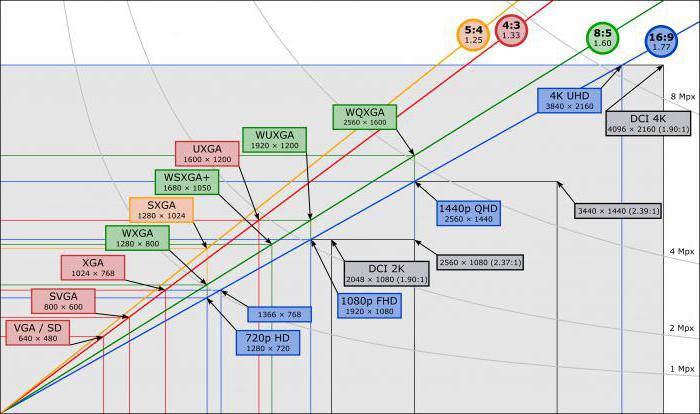
I dati sulla risoluzione delle immagini sono forniti dai produttori di fotocamere e apparecchiature fotografiche: da 320x240 a 7680x4800. Maggiore è la risoluzione della fotocamera, più chiara e migliore sarà la foto o il video.
Vale la pena notare che quando si cambiano i dati dell'immagine fisica - la dimensione - il numero di pixel rimarrà costante, ma si estenderanno in uno spazio più ampio. Pertanto, la chiarezza dell'immagine sarà persa. Riducendo le dimensioni della foto, ma senza modificare la risoluzione, è possibile rendere l'immagine più qualitativa.
Come ridurre la dimensione di un file JPG?
Tuttavia, come cambiare il file senza ricorrere ai programmi? Una delle risposte più semplici alla domanda su come ridurre le dimensioni di un file kb * .jpg è attrarre risorse che aiutino a cambiare l'immagine online. Ma non dimenticare che su tali siti di solito viene posta un'incredibile quantità di pubblicità. Quasi ogni clic genera una risorsa di terze parti.
Scegliendo un sito che contribuirà a ridimensionare le foto, dovrebbe essere affrontato in dettaglio. Per iniziare, guarda le risorse in cui gli utenti condividono il feedback su varie cose e seleziona quelle che ricevono il maggior numero di stelle o "vantaggi".
Accanto al sito sarà necessario scaricare l'immagine originale. Dopo pochi semplici passaggi, scegliendo il formato, la dimensione, ecc., Ti verrà chiesto di caricare il file risultante su un personal computer.
Ma a causa del fatto che il lavoro sul ridimensionamento viene eseguito automaticamente, la qualità delle foto potrebbe risentirne notevolmente.
Photoshop: un modo rapido per ridimensionare un'immagine
Uno degli editor di grafica più popolari, Photoshop, viene spesso utilizzato dai semplici utenti per applicare filtri e ridimensionare foto e immagini. Molti non hanno nemmeno domande su come ridurre le dimensioni del file jpg in Photoshop.
Per ridurre i parametri fisici del file, devi prima aprirlo in un editor grafico. Quindi, apri il menu "Immagine" e seleziona "Dimensione immagine". Puoi anche usare la scorciatoia Alt + Ctrl + I per far apparire la finestra di dialogo.
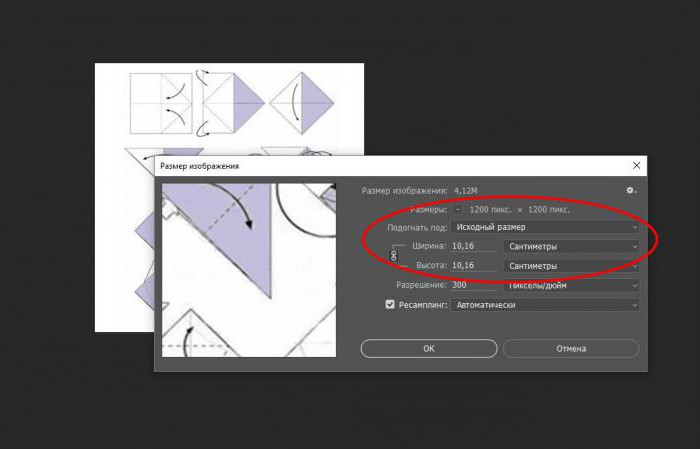
Per cambiare gli indicatori fisici dell'immagine, è necessario modificare la larghezza e l'altezza della foto. L'icona che combina gli indicatori consente di salvare le proporzioni del file di base. Queste cifre sono generalmente misurate in centimetri o pixel, ma sono presenti anche percentuali, pollici, millimetri, punti e picchi.
Il prossimo passo è salvare le modifiche. Questo può essere fatto selezionando l'opzione "Salva come" nel menu "File" o usando i tasti di scelta rapida Ctrl + S. Inoltre, l'editor grafico offrirà di scegliere i parametri: formato e qualità, o altrimenti, il peso dell'immagine.
Ridimensionamento di un'immagine in Paint
I proprietari di personal computer su cui l'editor grafico non è installato possono ricorrere all'aiuto del programma - Paint, preinstallato nel sistema operativo Windows.
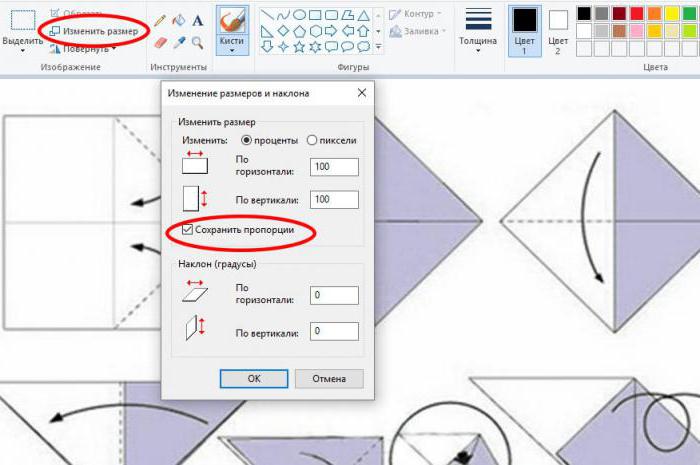
La domanda su come ridurre la dimensione del file jpg in Paint è facile da rispondere. Per prima cosa è necessario aprire il file nel programma. Successivamente, seleziona la voce "Ridimensiona e inclina" nel menu a discesa, oppure usa la scorciatoia da tastiera Ctrl + W.
La finestra apparirà offrirà di cambiare o inclinare l'immagine. I parametri fisici possono essere modificati: orizzontalmente o verticalmente. Per ottenere la migliore qualità, si consiglia di contrassegnare la voce "Mantieni proporzioni".
E l'ultimo passo - salvare l'immagine risultante.
Cambia risoluzione in Photoshop
Su molti siti in cui è necessario aggiungere un'immagine a un profilo, c'è una restrizione non solo sulla dimensione del file, ma anche sulla sua risoluzione. Ad esempio, il peso di un avatar non deve superare 100-150 kilobyte. In tali casi, è improbabile che un cambiamento negli indicatori fisici della foto possa aiutare.
Per modificare il peso o la risoluzione di una foto in Photoshop, è necessario aprire il file nell'editor grafico e fare clic sul menu "Immagine". Successivamente, trova l'elemento "Dimensione immagine".
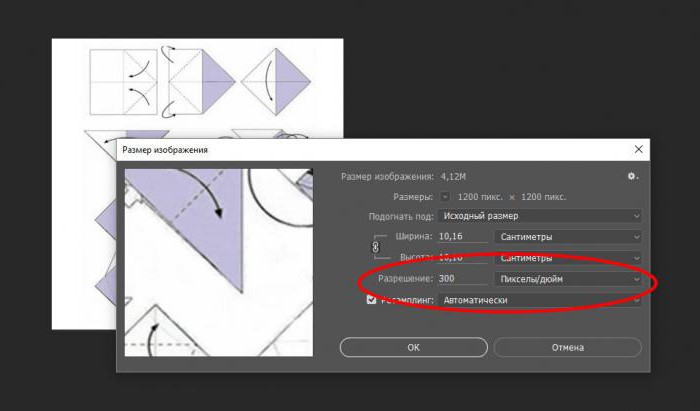
Sotto i parametri già noti che definiscono la larghezza e l'altezza, c'è la linea "Risoluzione". Questo parametro viene misurato in pixel per pollice o in pixel per centimetro.
Dopo aver martellato il numero necessario, è necessario salvare l'immagine nello stesso file o in un nuovo file utilizzando la voce "Salva come" o Ctrl + S.
Cambia il peso della foto in Paint
Sfortunatamente, il programma incorporato in Windows Paint non includeva una funzione come "riduci il peso del file * .jpg mantenendo le dimensioni". Questo editor ti consente solo di cambiare la dimensione della foto e la sua inclinazione.
Tuttavia, se il file sorgente ha un'estensione diversa da JPG, puoi ancora trovare una scappatoia e ridimensionare l'immagine. Il fatto è che formati come BMP, RAW e altri si distinguono per il loro grande peso.
Per cambiare la dimensione, basta aprire tale immagine nell'editor e, scegliendo "Salva come" nel menu, cambia il formato in JPG. Nella maggior parte dei casi, il peso della foto diminuisce immediatamente diverse volte.